如何解决虚拟机异常退出后提示“获取所有权”错误
有时异常断电,再次打开vmx文件时提示:
该虚拟机似乎正在使用中。如果该虚拟机未在使用,请按“获取所有权(T)”按钮获取它的所有权。否则,请按“取消(C)”按钮以防损坏。……
遇到虚拟机提示 “正在使用中” 的问题,通常是由于虚拟机的锁定文件未正常清理(如上次异常关闭、进程残留),或确实有其他程序正在占用该虚拟机导致的。以下是分情况的详细解决步骤:
一、先确认:是否真的有其他程序在使用虚拟机?
- 检查当前是否有 VMware Workstation(或你使用的虚拟机软件,如 VirtualBox) 窗口已打开该虚拟机(可能被最小化到任务栏 / 系统托盘,需仔细查看)。
- 若使用的是多账户电脑,确认是否有其他 Windows 账户正在运行该虚拟机(需切换账户关闭)。
如果找到正在运行的虚拟机,直接关闭对应的虚拟机程序(正常关机或强制关闭),再重新打开即可。
二、若确认无人使用:清理 “锁定文件”(核心解决方法)
虚拟机运行时会生成 .lck 锁定文件夹 和相关临时文件,若上次异常关闭(如强制断电、软件崩溃),这些文件会残留,导致系统误判 “虚拟机正在使用”。需手动删除这些文件:
步骤 1:找到虚拟机配置文件所在目录
根据提示,你的虚拟机配置文件路径是:
C:\Users\65\Documents\Virtual Machines\Windows 10 x64 \
打开这个文件夹,会看到以下关键文件 / 文件夹:
Windows 10 x64.vmx(虚拟机配置文件,核心文件,不能删)- 一个以
.lck结尾的文件夹(如Windows 10 x64.lck,锁定文件夹,需删除) - 可能还有
.log日志文件(如vmware.log,可保留或删除,不影响)
步骤 2:删除锁定文件夹
- 右键点击
.lck结尾的文件夹,选择 删除(若提示 “文件正在使用”,继续下一步)。 - 若删除失败(提示 “被另一个程序占用”):
- 按下
Ctrl + Shift + Esc打开 任务管理器 → 切换到 “进程”/“详细信息” tab。 - 找到与虚拟机相关的进程(如
vmware-vmx.exe、vmware.exe),右键选择 结束任务(结束所有相关进程)。 - 再次尝试删除
.lck文件夹,此时通常能成功。
- 按下
三、若删除锁定文件后仍报错:“获取所有权” 或修复权限
尝试 “获取所有权”:
在弹出的提示窗口中,直接点击 “获取所有权 (T)” 按钮,虚拟机软件会尝试强制释放锁定并接管控制权(部分情况下能直接解决)。修复文件夹权限(适用于 “获取所有权” 失败的情况):
- 右键点击虚拟机所在的文件夹(即
Windows 10 x64文件夹)→ 选择 “属性” → 切换到 “安全” tab。 - 点击 “编辑” → 选择当前登录的 Windows 账户(如
65)→ 勾选 “完全控制”“读取”“写入” 等权限 → 点击 “确定” 保存。 - 重新打开虚拟机,查看是否恢复正常。
- 右键点击虚拟机所在的文件夹(即
四、预防下次出现:正常关闭虚拟机
每次使用完虚拟机后,尽量通过 虚拟机内部的 “开始菜单→关机” 正常关闭,或在虚拟机软件中点击 “关闭虚拟机→正常关机”,避免直接强制关闭软件、断电或重启电脑,减少锁定文件残留的概率。
按照以上步骤操作后,虚拟机通常能正常启动。若仍有问题(如配置文件损坏),可尝试用虚拟机软件的 “修复虚拟机” 功能(如 VMware Workstation 中,右键虚拟机→“修复”),或从备份的虚拟机文件恢复(若有备份)。
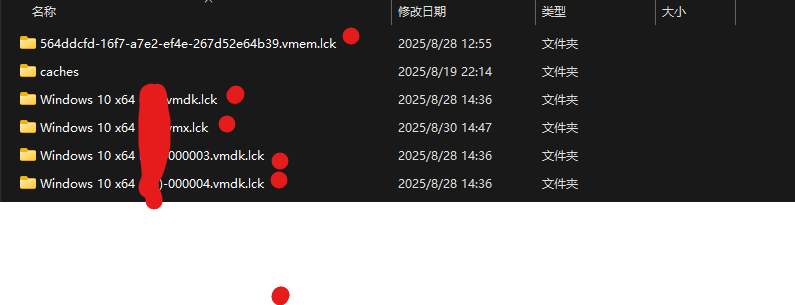
在这些文件中,所有以 .lck 结尾的文件夹都是虚拟机的锁定文件,都可以删除。
虚拟机锁定文件(.lck 文件夹)的作用是在虚拟机运行时防止多个程序同时访问虚拟机文件,避免冲突。当虚拟机正常关闭时,这些锁定文件会自动删除;但如果虚拟机异常关闭(比如强制关闭软件、电脑断电等),锁定文件就会残留,导致再次启动虚拟机时提示 “正在使用中”。
所以,可以把截图里所有名称带 .lck 的文件夹和文件都删除掉,然后再尝试启动虚拟机。
